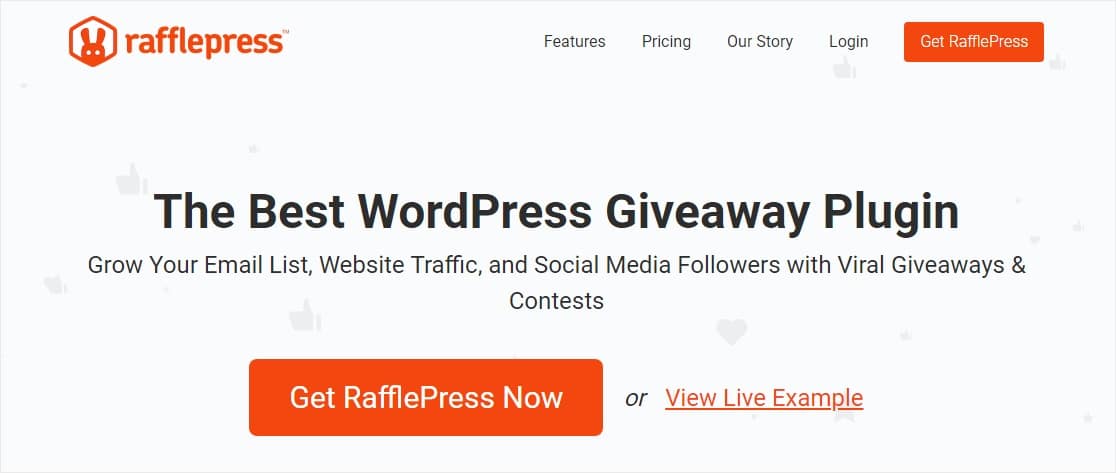Cara Membuat Formulir Entri Kontes WordPress (2 Cara Mudah)
Diterbitkan: 2020-11-06Apakah Anda ingin mempelajari cara membuat formulir entri kontes di WordPress? Menjalankan kontes di situs web Anda adalah cara yang bagus untuk membuat orang terlibat secara aktif dengan merek Anda dan memperluas jangkauan Anda ke audiens yang lebih luas.
Jadi dalam artikel ini, kami akan menunjukkan cara membuat formulir entri kontes WordPress dengan 2 metode mudah. Dan Anda memilih mana yang paling cocok untuk Anda.
Mengapa Menjalankan Kontes WordPress di Situs Anda?
Menjalankan kontes di situs WordPress Anda memiliki banyak manfaat:
- Bangun pengikut yang lebih kuat dengan membiarkan mereka yang tahu tentang merek Anda berbagi dengan orang lain bahwa perusahaan Anda menjalankan kontes
- Kembangkan daftar email Anda dan tingkatkan upaya pemasaran email Anda dengan data yang dikumpulkan
- Kontes mudah untuk dipromosikan dan merupakan cara yang bagus untuk mengarahkan lebih banyak lalu lintas ke situs web Anda
- Entri kontes mudah dikelola, terutama berkat manajemen entri WPForms yang mudah
- Ini adalah cara murah bagi merek apa pun untuk menarik perhatian orang, meningkatkan rasio konversi, dan memasukkan sedikit kesenangan ke situs web mereka
- Dorong orang untuk terlibat dengan merek Anda dengan meminta mereka menjawab pertanyaan survei, mengikuti kuis, atau mengirimkan konten gambar atau video untuk mengikuti kontes
Seperti yang Anda lihat, ada banyak alasan mengapa menambahkan formulir kontes di situs web Anda dapat membantu Anda membangun pengikut, dan bisnis Anda.
Jadi, mari kita lihat cara membuat formulir entri kontes WordPress dengan 2 cara berbeda:
Metode 1: WPForms
Metode 2: RafflePress
Jadi mari kita lihat cara pertama untuk membuat kontes WordPress selanjutnya.
Metode 1: Buat Formulir Entri Kontes Menggunakan WPForms
Sangat mudah untuk membuat formulir entri kontes menggunakan WPForms sebagai plugin giveaway WordPress Anda.
Langkah 1: Buat Formulir Entri Kontes di WordPress
Menggunakan WPForms adalah cara termudah untuk membuat formulir entri kontes online di WordPress dan menjalankan giveaway. WPForms hadir dengan addon Paket Templat Formulir yang memungkinkan Anda memilih dari berbagai jenis formulir yang berbeda untuk setiap ceruk dan industri, termasuk templat formulir entri kontes.
Hal pertama yang harus Anda lakukan adalah menginstal dan mengaktifkan plugin WPForms. Untuk detail lebih lanjut, lihat panduan langkah demi langkah tentang cara menginstal plugin di WordPress.
Selanjutnya, Anda harus menginstal dan mengaktifkan addon Paket Templat Formulir.
Untuk melakukan ini, buka WPForms » Addon dan temukan yang berlabel Form Templates Pack addon .
Klik Instal Addon dan kemudian Aktifkan .
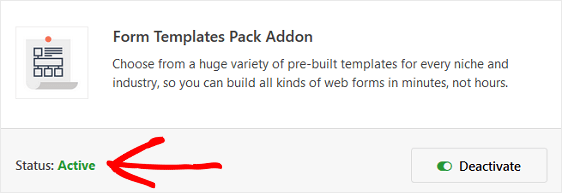
Sekarang Anda harus membuat formulir baru.
Untuk melakukan ini, buka WPForms » Add New , dan beri nama formulir Anda. Kemudian, gulir ke bawah ke bagian berlabel Template Tambahan dan ketik "Formulir Entri Kontes" ke dalam bilah pencarian.
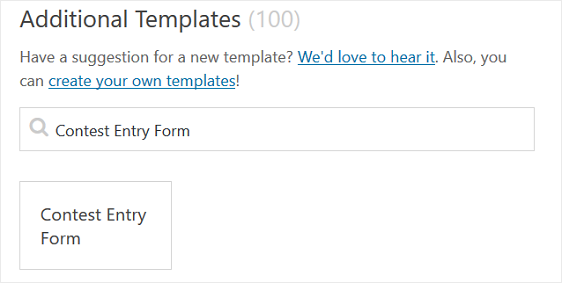
Saat templat formulir entri kontes yang dibuat sebelumnya dimuat, sebagian besar pekerjaan sudah selesai untuk Anda. Bahkan, Anda akan menemukan bidang berikut dalam formulir:
- Nama
- Surel
- Telepon
- Alamat
- HTML
- kotak centang
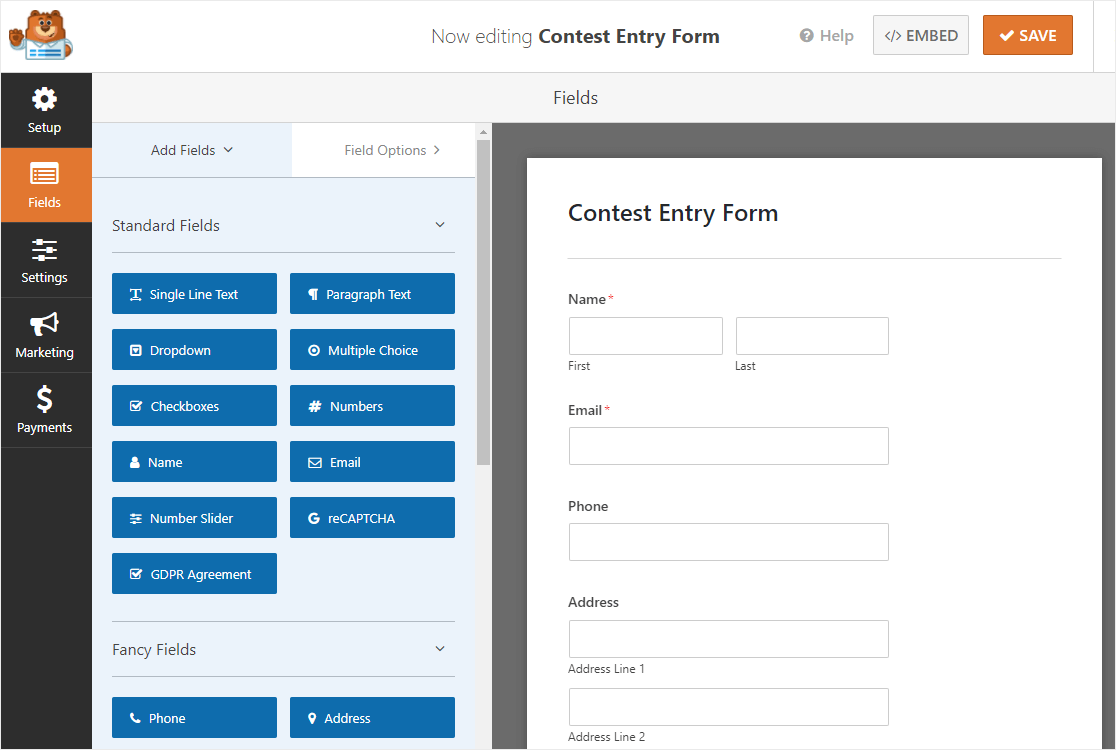
Anda dapat menambahkan bidang tambahan ke formulir Anda dengan menyeretnya dari panel sebelah kiri ke panel sebelah kanan.
Kemudian, klik pada bidang untuk membuat perubahan apa pun. Anda juga dapat mengklik bidang formulir dan menyeretnya untuk mengatur ulang urutan pada formulir kontes Anda.
Misalnya, jika Anda ingin orang-orang mengisi pertanyaan survei sebelum mereka dapat mengikuti kontes Anda, seret bidang formulir Kotak Centang, Beberapa Item, Peringkat, Skala Likert, atau Skor Net Promoter ke formulir.
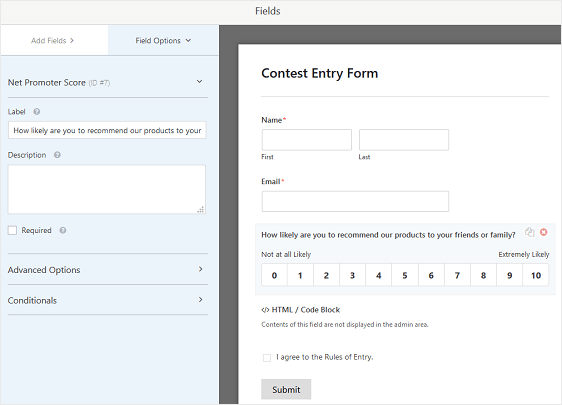
Pastikan untuk mencentang kotak Wajib agar pengunjung situs tidak dapat mengikuti kontes Anda tanpa mengisi kolom survei.
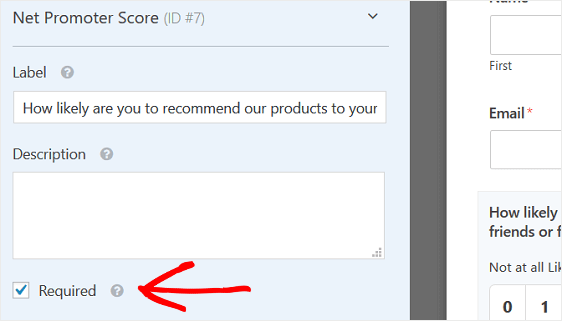
Untuk bantuan dalam mengaktifkan hasil survei dan jajak pendapat, dan mengakses hasil tersebut saat entri mulai masuk, lihat dokumentasi bermanfaat ini tentang cara memasang dan menggunakan addon Survei dan Jajak Pendapat.
Anda juga dapat mengubah Aturan Masuk , yang ditemukan di bidang formulir HTML, dengan mengkliknya dan mengubah aturan. Perlu diingat, teks ini hanya akan ditampilkan setelah Anda memublikasikan formulir entri kontes di situs web Anda.
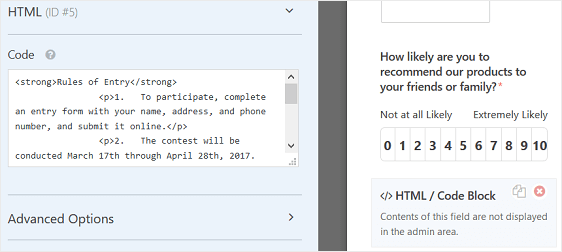
WPForms juga memiliki bidang unggah file yang berguna jika Anda ingin peserta Anda mengunggah gambar yang mereka buat.
Saat formulir kontes Anda terlihat seperti yang Anda inginkan, klik Simpan .
Langkah 2: Konfigurasikan Pengaturan Formulir Entri Kontes Anda
Untuk memulai, buka Pengaturan » Umum .
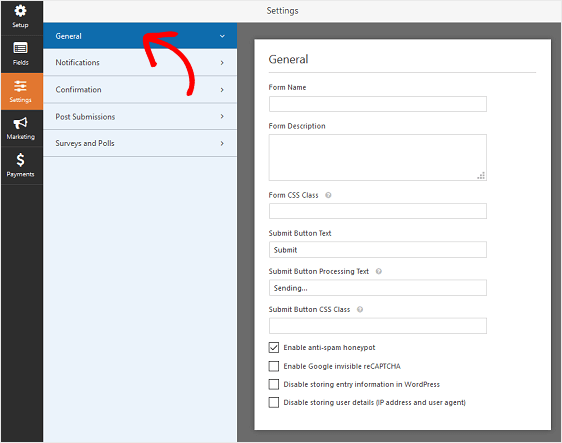
Di sini Anda dapat mengonfigurasi yang berikut:
- Nama Formulir — Ubah nama formulir Anda di sini jika Anda mau.
- Deskripsi Formulir — Berikan deskripsi formulir Anda.
- Kirim Teks Tombol — Sesuaikan salinan pada tombol kirim.
- Pencegahan Spam — Hentikan spam formulir kontak dengan fitur anti-spam atau Google reCAPTCHA. Kotak centang anti-spam diaktifkan secara otomatis pada semua formulir baru.
- Formulir AJAX — Mengaktifkan pengaturan AJAX tanpa memuat ulang halaman.
- Penyempurnaan GDPR — Anda dapat menonaktifkan penyimpanan informasi entri dan detail pengguna, seperti alamat IP dan agen pengguna, dalam upaya untuk mematuhi persyaratan GDPR. Lihat petunjuk langkah demi langkah kami tentang cara menambahkan bidang perjanjian GDPR ke formulir kontak sederhana Anda.
Klik Simpan .
Langkah 3: Konfigurasikan Pemberitahuan Formulir Entri Kontes Anda
Notifikasi adalah cara yang bagus untuk mengirim email setiap kali seseorang mengirimkan formulir entri kontes di situs web Anda.
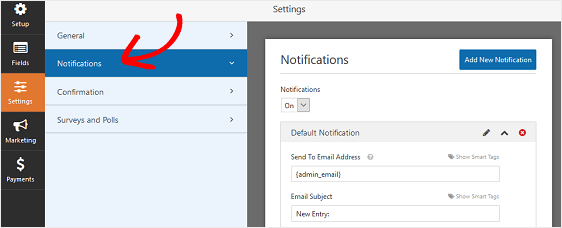
Bahkan, kecuali Anda menonaktifkan fitur ini, setiap kali seseorang mengirimkan formulir kontes di situs Anda, Anda akan mendapatkan pemberitahuan tentang hal itu.
Jika Anda menggunakan tag cerdas, Anda juga dapat mengirim pemberitahuan email ke pengunjung situs saat mereka mengikuti kontes Anda, memberi tahu mereka bahwa Anda telah menerima entri mereka dan akan segera dihubungi. Ini meyakinkan orang bahwa entri mereka telah melalui dengan benar.
Untuk bantuan dengan langkah ini, lihat dokumentasi kami tentang cara mengatur pemberitahuan formulir di WordPress.
Anda dapat mengirimkan lebih dari satu pemberitahuan saat formulir entri kontes dikirimkan di situs Anda. Misalnya, Anda dapat mengirimkan pemberitahuan kepada diri Anda sendiri, pengunjung situs yang mengikuti kontes Anda, dan anggota tim Anda yang bertanggung jawab menyelenggarakan kontes.
Untuk bantuan melakukan ini, lihat tutorial langkah demi langkah kami tentang cara mengirim beberapa pemberitahuan formulir di WordPress.
Terakhir, jika Anda ingin menjaga branding di seluruh email Anda tetap konsisten, Anda dapat melihat panduan ini tentang menambahkan header khusus ke template email Anda.
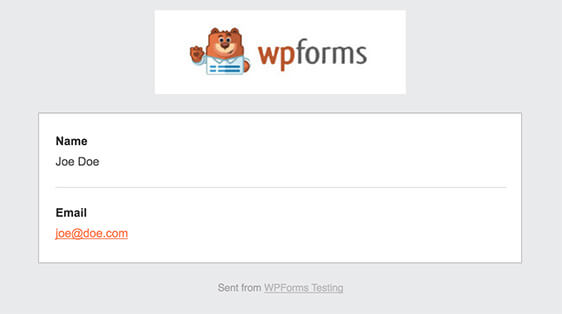
Langkah 4: Konfigurasikan Konfirmasi Formulir Kontes WordPress Anda
Konfirmasi formulir adalah pesan yang ditampilkan kepada pengunjung situs setelah mereka mengirimkan formulir entri kontes di situs web Anda. Mereka memberi tahu orang-orang bahwa entri kontes mereka telah diproses dan menawarkan Anda kesempatan untuk memberi tahu mereka apa langkah selanjutnya.
WPForms memiliki tiga jenis konfirmasi:
- Pesan. Ini adalah tipe konfirmasi default di WPForms. Ketika seseorang mengirimkan formulir kontes, konfirmasi pesan sederhana akan muncul yang memberi tahu mereka bahwa entri mereka telah diproses. Lihat di sini untuk beberapa pesan sukses besar untuk membantu meningkatkan kebahagiaan pelanggan.
- Tampilkan Halaman. Jenis konfirmasi ini akan membawa pengunjung situs ke halaman web tertentu di situs Anda untuk berterima kasih kepada mereka atas entri kontes mereka dan memberi tahu mereka kapan Anda akan menghubungi bantuan. Untuk bantuan melakukan ini, lihat tutorial kami tentang mengarahkan pelanggan ke halaman terima kasih. Selain itu, pastikan untuk membaca artikel kami tentang membuat halaman Terima Kasih yang efektif untuk meningkatkan loyalitas pelanggan.
- Pergi ke URL (Pengalihan). Opsi ini digunakan ketika Anda ingin mengirim pengunjung situs ke situs web yang berbeda.
Mari kita lihat cara mengatur konfirmasi formulir sederhana di WPForms sehingga Anda dapat menyesuaikan pesan yang akan dilihat pengunjung situs saat mereka mengikuti kontes WordPress di situs web Anda.
Untuk memulai, klik tab Konfirmasi di Editor Formulir di bawah Pengaturan .
Selanjutnya, pilih jenis jenis konfirmasi yang ingin Anda buat. Untuk contoh ini, kami akan memilih Pesan .
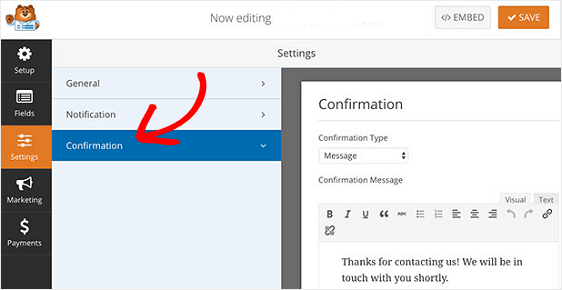
Kemudian, sesuaikan pesan konfirmasi sesuai keinginan Anda dan klik Simpan .
Jika Anda ingin menampilkan konfirmasi berbeda kepada pengunjung situs berdasarkan perilaku mereka, pastikan untuk membaca tentang cara membuat konfirmasi formulir bersyarat.
Langkah 5: Konfigurasikan Kontrol Akses Formulir Kontes WordPress
WPForms hadir dengan addon Form Locker yang memberi pemilik situs web cara untuk mengonfigurasi izin formulir dan kontrol akses.
Untuk mengakses pengaturan ini, buka Pengaturan » Form Locker . Di sini, Anda akan melihat 4 setelan berbeda:
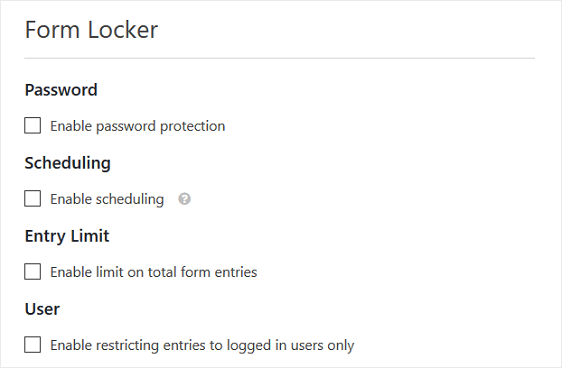
- Aktifkan perlindungan kata sandi sehingga hanya mereka yang memiliki kata sandi, seperti pelanggan Anda, yang dapat mengikuti kontes
- Jadwalkan tanggal mulai dan berakhirnya kontes Anda
- Batasi jumlah entri kontes yang akan Anda terima
- Hanya izinkan mereka yang telah masuk ke situs web Anda untuk mengirimkan formulir entri kontes Anda
Terakhir, jika Anda ingin memastikan orang hanya bisa masuk sekali, pastikan untuk meminta jawaban unik untuk satu atau beberapa jenis bidang berikut:

- Teks Baris Tunggal
- Nama
- Surel
- Alamat situs web
- Kata sandi
- Telepon
Untuk melakukannya, klik bidang formulir yang Anda inginkan jawaban uniknya, gulir ke bawah ke bagian Opsi Lanjutan , dan klik kotak centang Memerlukan jawaban unik .
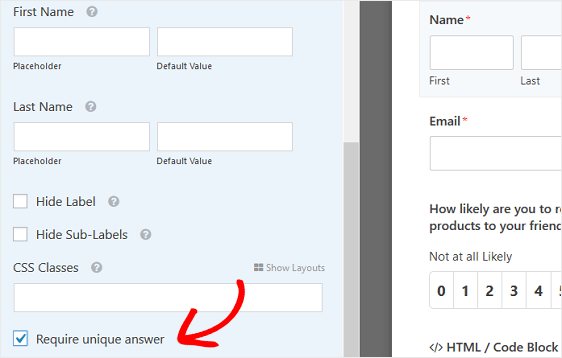
Sekarang, hanya mereka yang memiliki jawaban berbeda pada bidang formulir yang telah Anda konfigurasikan yang dapat mengirimkan entri ke kontes Anda lebih dari sekali.
Langkah 6: Tambahkan Formulir Entri Kontes WordPress Anda ke Situs Web Anda
Sekarang setelah Anda membuat formulir menggunakan template, buat halaman atau posting baru di WordPress. Setelah itu, klik di dalam blok pertama (area kosong di bawah judul halaman Anda) dan klik ikon Add WPForms.
Pilih formulir yang ingin Anda sisipkan ke halaman Anda. Kemudian, publikasikan posting atau halaman Anda sehingga formulir Anda akan muncul di situs web Anda.
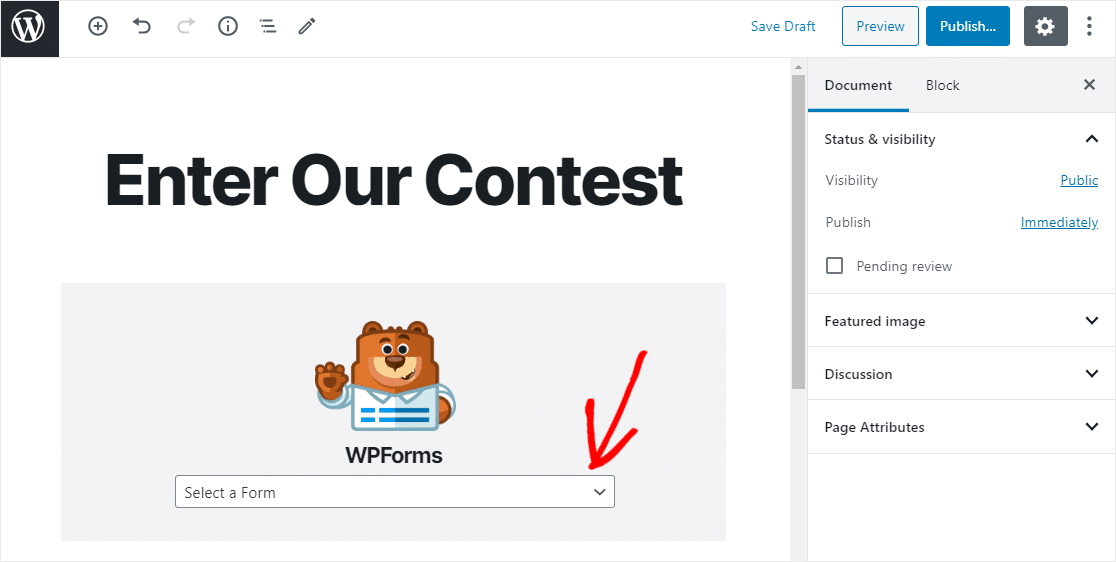
Sekarang Anda dapat menautkan ke formulir entri kontes Anda dari mana saja di situs web Anda. Jika Anda menggunakan tombol ajakan bertindak, lihat panduan ini untuk melacak klik tombol di WordPress. Itu akan membuat Anda dengan mudah melihat berapa banyak lalu lintas yang diperoleh CTA kontes Anda.
Selanjutnya, mari kita lihat cara lain untuk menambahkan formulir entri kontes ke situs WordPress Anda. Kali ini, kita akan menggunakan RafflePress.
Metode 2: Buat Formulir Entri Kontes Menggunakan RafflePress
RafflePress adalah plugin giveaway yang dapat Anda gunakan untuk membuat formulir kontes WordPress di situs Anda dengan mudah. Berikut caranya:
Langkah 1: Instal Plugin RafflePress
RafflePress adalah salah satu plugin WordPress terbaik di luar sana untuk menyelenggarakan giveaway online. Ada versi gratis, versi premium yang kuat, dan memiliki pembuat seret dan lepas yang mudah digunakan yang membuat penggunaan salah satu versi menjadi mudah.
Dan jika Anda benar-benar ingin menggunakan kekuatan hadiah untuk mengembangkan bisnis online Anda, Anda pasti ingin melihat keuntungan dari peningkatan ke RafflePress Pro. Ini menawarkan beberapa fitur hebat seperti opsi desain, pemasaran email dan integrasi media sosial, dan banyak lagi.
Untuk mempelajari lebih lanjut, lihat ulasan RafflePress kami.
Untuk tutorial ini, kami akan menunjukkan cara membuat formulir kontes WordPress dengan versi gratis RafflePress.
Untuk menginstal plugin, buka dashboard WordPress Anda dan klik Plugins » Add New.
Ketik RafflePress di bilah pencarian dan klik Instal Sekarang .
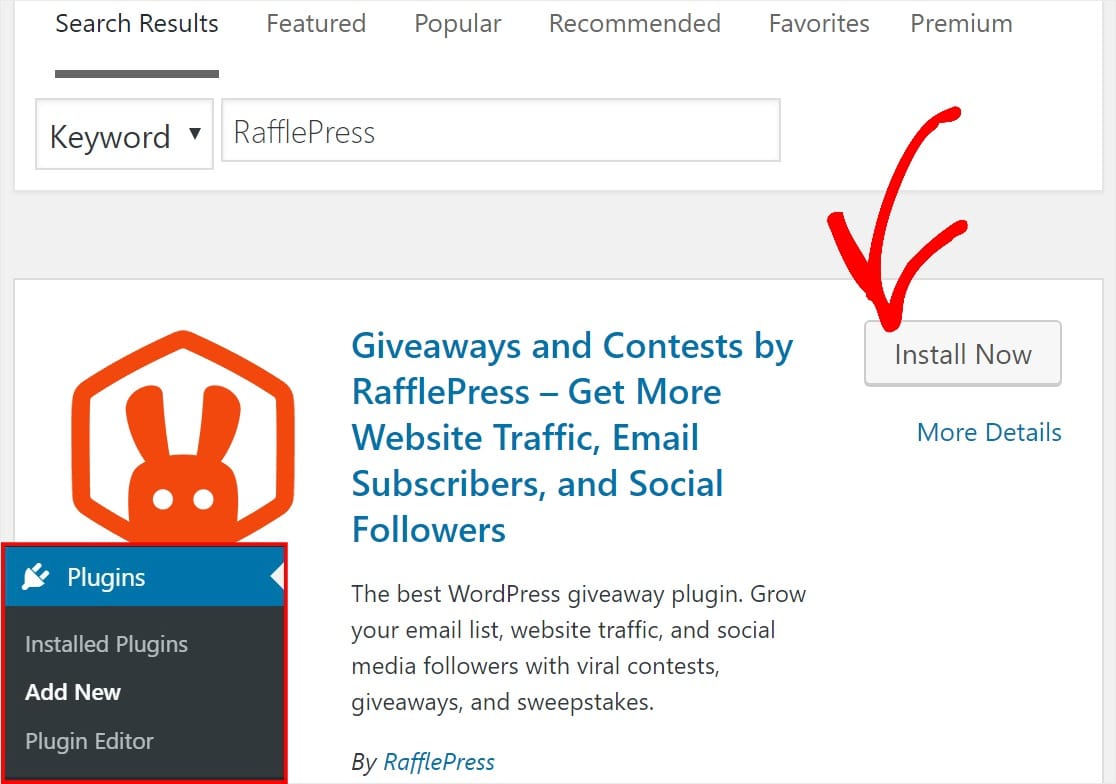
Jadi sekarang setelah Anda mengaktifkan plugin, Anda siap untuk membuat hadiah sederhana Anda.
Langkah 2: Buat Hadiah Pertama Anda
Gulir ke bawah halaman dan klik tombol oranye Buat Hadiah Pertama Anda .

Selanjutnya, beri nama giveaway Anda dan pilih template giveaway bawaan yang ingin Anda gunakan. Untuk tutorial ini, kami akan memilih giveaway klasik.
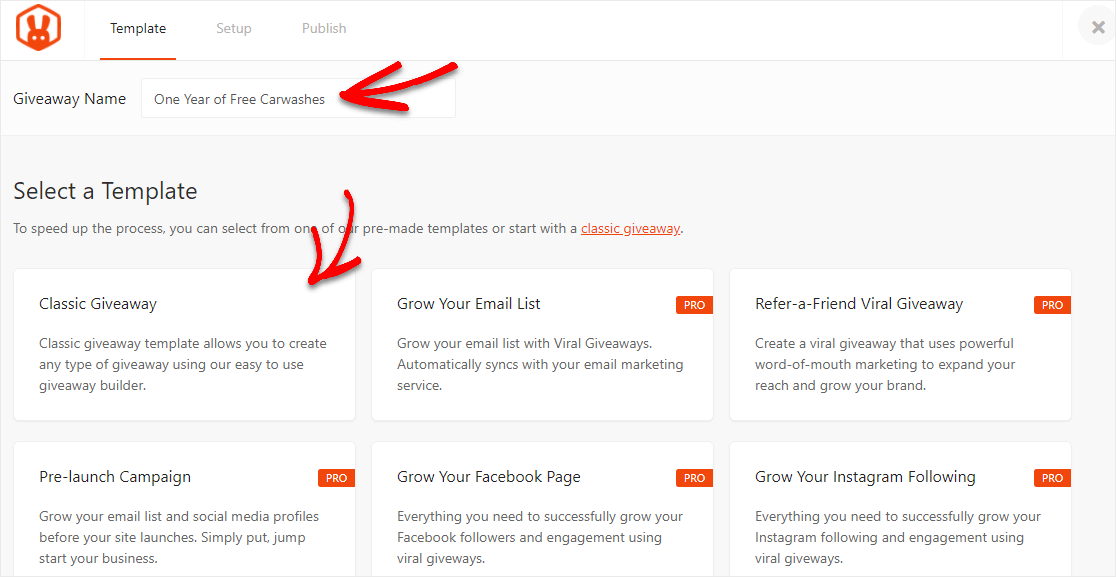
Jika Anda ingin fokus pada tujuan tertentu saat Anda menyelenggarakan giveaway, RafflePress versi pro memungkinkan Anda memilih dari banyak template giveaway tambahan (dan sangat efektif) seperti:
- Kembangkan Daftar Email Anda
- Kampanye Pra-peluncuran
- Kembangkan Halaman Facebook Anda
- Kembangkan Pengikut Instagram Anda
- Refer-a-Friend Viral Giveaway
- Kembangkan Pengikut Twitter Anda
- Kembangkan Saluran YouTube Anda
Mereka semua adalah cara yang fantastis untuk menumbuhkan audiens Anda.
Langkah 3: Tambahkan Detail ke Hadiah Anda
Sekarang setelah Anda memilih template, Anda perlu menambahkan semua detail kontes online Anda.
Pertama, klik kotak dengan pensil di panel sebelah kiri untuk memberikan judul dan deskripsi hadiah Anda. Pastikan untuk membaca postingan tentang ide hadiah kontes yang telah terbukti jika Anda memerlukan sedikit bantuan untuk memberikan sesuatu!
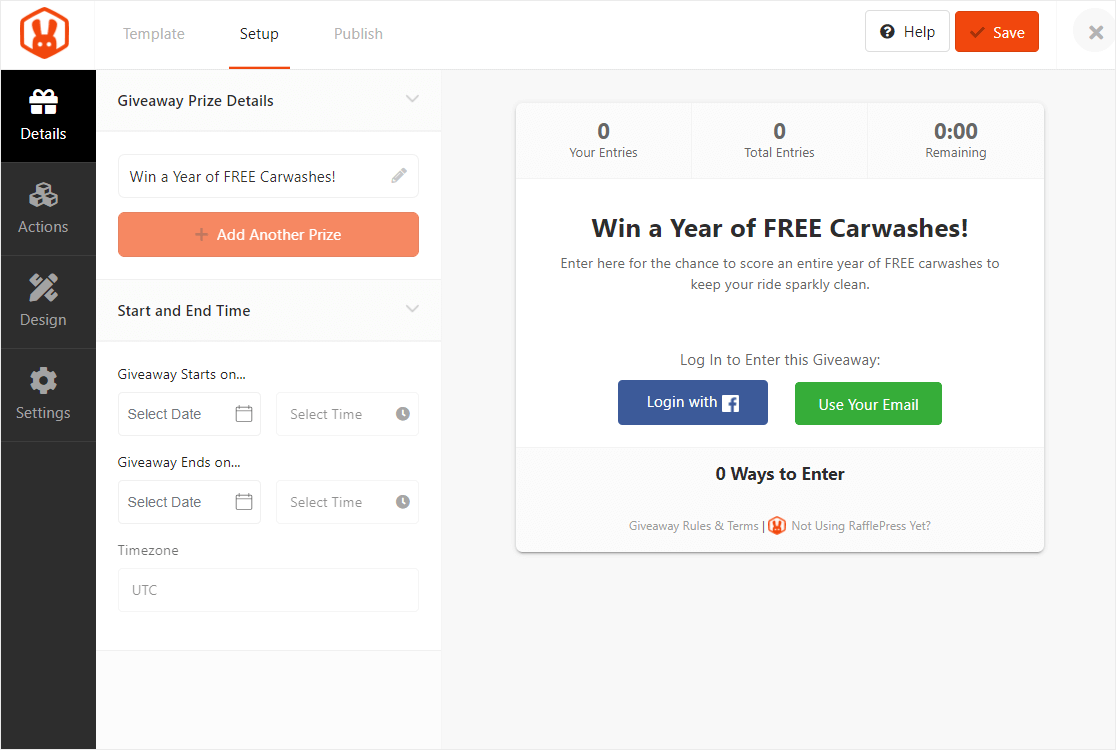
Di bagian Detail Hadiah Giveaway ini Anda juga dapat:
- Tambahkan hadiah tambahan dengan mengklik tombol +Tambahkan Hadiah Lain
- Tetapkan tanggal mulai dan akhir kontes Anda
- Tetapkan zona waktu Anda
Langkah 4: Tambahkan Tindakan & Opsi Masuk ke Hadiah Anda
RafflePress sangat bagus untuk kontes WordPress karena memiliki banyak tindakan dan metode entri untuk Anda tawarkan kepada pengguna Anda. Jadi Anda benar-benar dapat menyesuaikan hadiah Anda agar sesuai dengan tujuan Anda dan tujuan situs web Anda.
Untuk menambahkan tindakan dan mengedit opsi entrinya, klik tab Tindakan di panel sebelah kiri.
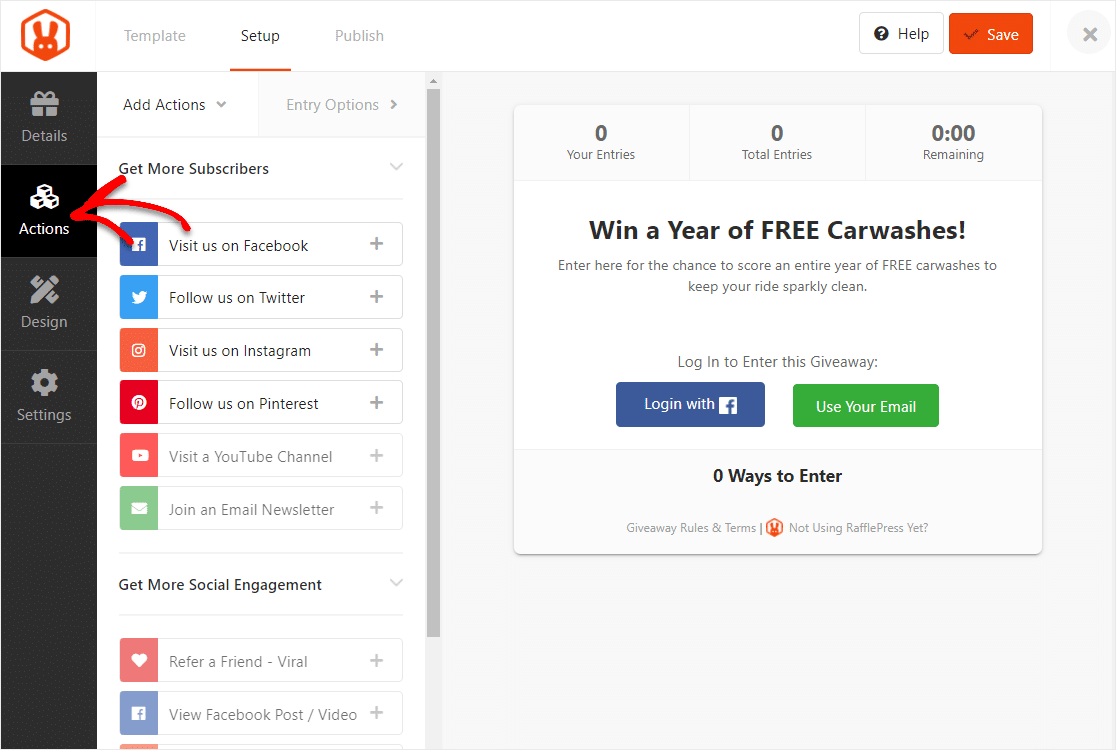
Beberapa kemungkinan sasaran pertumbuhan online dan tindakan opsi entri yang disarankan adalah untuk:
- Dapatkan lebih banyak pelanggan email — Tambahkan tindakan Bergabung dengan Buletin Email (Pro).
- Dapatkan lebih banyak pengikut media sosial — Tambahkan tindakan Facebook, Twitter, Instagram, Pinterest, atau YouTube. Hadiah Instagram adalah cara yang bagus untuk mendorong orang lain untuk menandai teman sekarang (Pro).
- Tingkatkan keterlibatan sosial — Tambahkan tindakan Rujuk Teman (Berbagi Viral) atau tindakan Tonton Video (Pro).
- Tingkatkan lalu lintas situs web Anda — Tambahkan Tweet Pesan atau Kunjungi tindakan Halaman.
- Dapatkan konten yang dibuat pengguna seperti dari kontes video — Tambahkan tindakan Ciptakan Sendiri.
Ada banyak tindakan lain yang dapat dipilih saat Anda menjadi tuan rumah giveaway Anda, tetapi itu adalah beberapa ide yang solid untuk Anda mulai. Jelas, versi Pro dari perangkat lunak akan memberi Anda lebih banyak opsi.
Dan, setiap tindakan memiliki opsi entri yang dapat disesuaikan setelah Anda mengklik simbol + pada tindakan itu. Anda dapat mengubah judul tindakan, memilih nilai poin yang akan diperoleh seseorang dengan menyelesaikan tindakan itu, membuat tindakan wajib untuk masuk, mengizinkan entri harian, memasukkan URL terkait, dan banyak lagi.
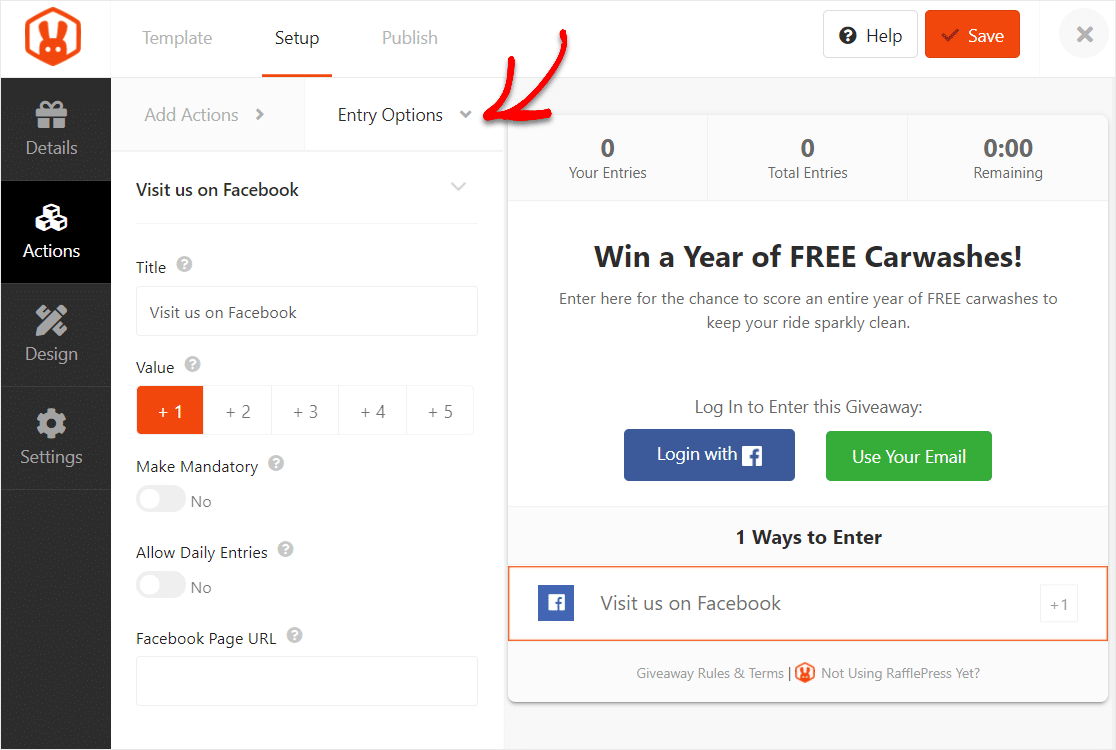
Dan untuk membuat giveaway Anda terlihat lebih apik, Anda dapat menyesuaikan desain agar sesuai dengan warna merek Anda di tab Desain di sisi kiri jika Anda memiliki versi Pro.
Langkah 5: Sesuaikan Pengaturan Giveaway Anda
RafflePress memberi Anda banyak opsi untuk mengubah hadiah Anda lebih banyak lagi di panel pengaturan.
Pertama, masukkan aturan kontes Anda. Mari kita lakukan itu sebelum kita menyesuaikan pengaturan lainnya.
Untuk memulai, klik pada tab Pengaturan dengan ikon roda gigi. Kemudian, pilih Aturan Giveaway dan klik tombol oranye + Buat Aturan .
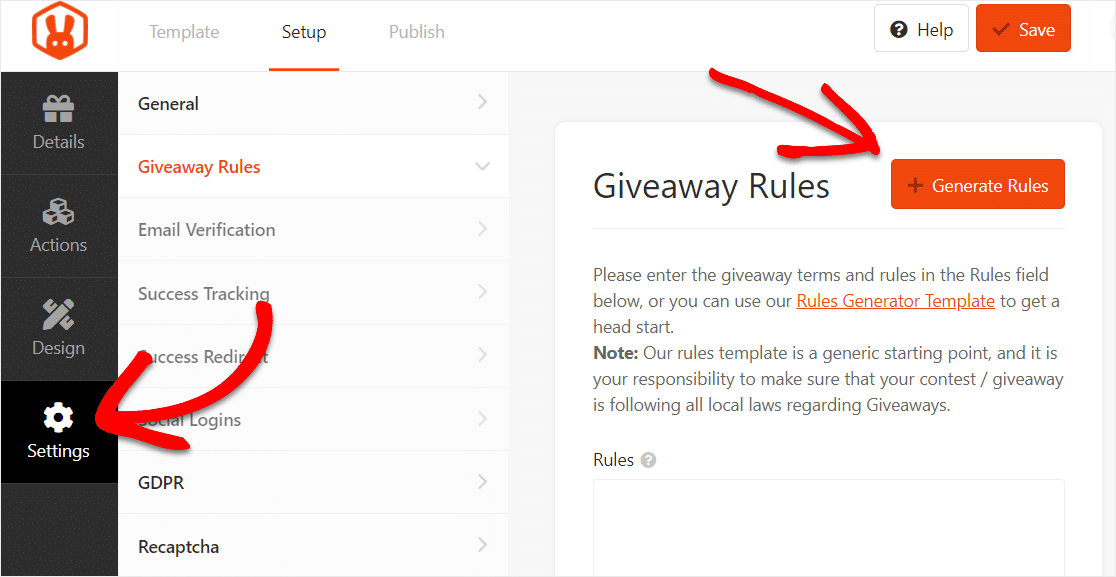
Selanjutnya, masukkan semua detail giveaway Anda di halaman yang muncul dan klik tombol Generate Rules di bagian bawah generator.
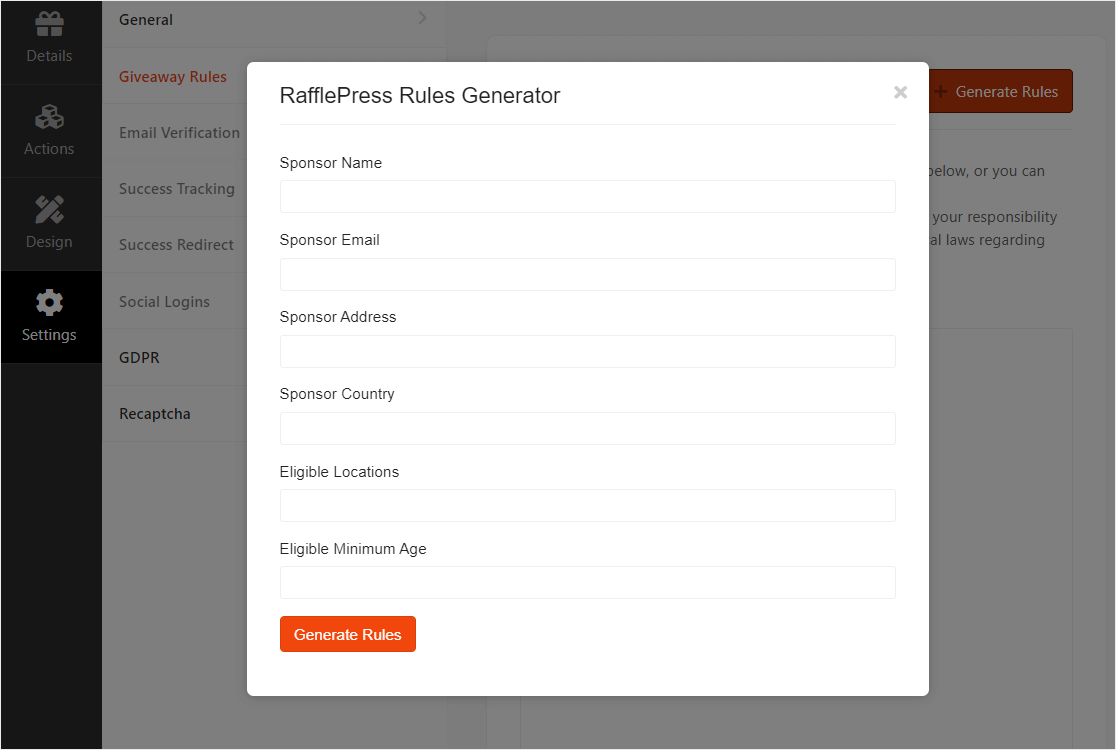
RafflePress kemudian akan menggunakan informasi yang Anda masukkan dan membuat pedoman dan aturan giveaway dasar.
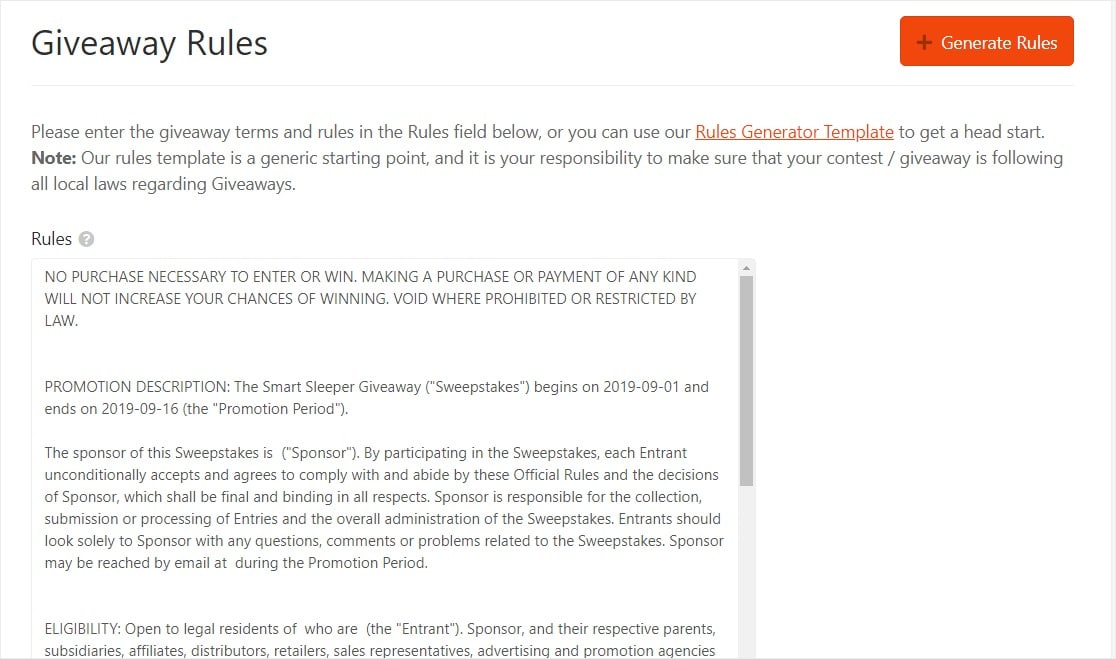
Juga, pada halaman pengaturan ini, Anda dapat melakukan banyak hal lain seperti:
- Aktifkan verifikasi email
- Pelacakan sukses
- Login sosial
- Tampilkan pemenang giveaway Anda
- Pengalihan sukses
- dan banyak lagi…
Langkah 6: Simpan Hadiah Anda
Setelah detail, tindakan, desain, dan pengaturan giveaway Anda disesuaikan dengan keinginan Anda, jangan lupa untuk mengklik tombol Simpan di sudut kanan atas.
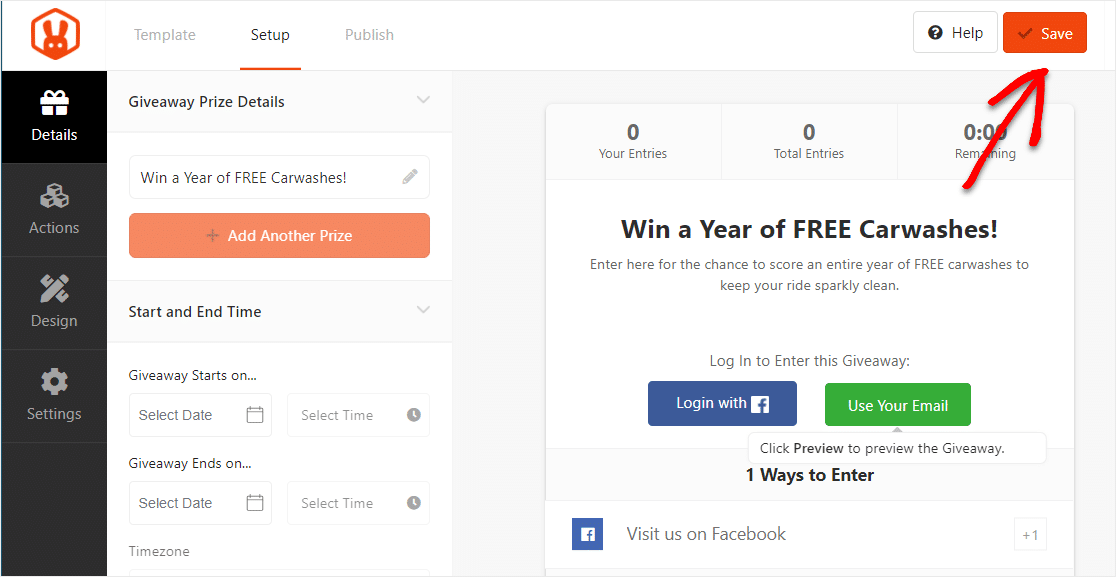
Langkah 7: Publikasikan Hadiah Anda ke Situs WordPress Anda
Langkah terakhir adalah mempublikasikan giveaway Anda di situs web Anda. Untuk melakukan ini, RafflePress menawarkan 3 opsi:
- Blok WordPress RafflePress – Sematkan hadiah di postingan atau halaman Anda di editor blok WordPress
- Kode Pendek WordPress – Gunakan editor WordPress Klasik dan sematkan hadiah menggunakan kode pendek
- Halaman Arahan Giveaway – Buat halaman arahan mandiri untuk hadiah Anda
Dalam contoh ini, kami menggunakan blok WordPress.
Buat halaman atau postingan baru, lalu klik ikon + untuk menemukan widget RafflePress.
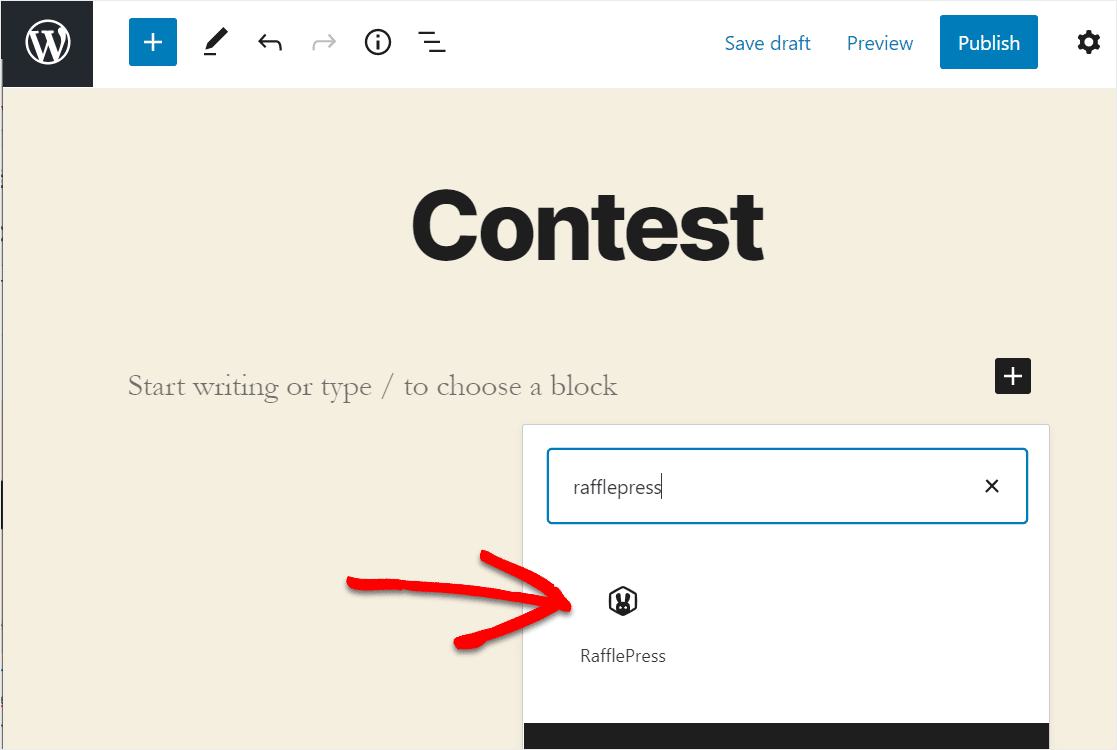
Pilih hadiah yang ingin Anda sematkan ke situs WordPress Anda dari daftar.
Sekarang klik tombol Terbitkan di sudut kanan atas untuk menyematkan hadiah ke situs Anda.
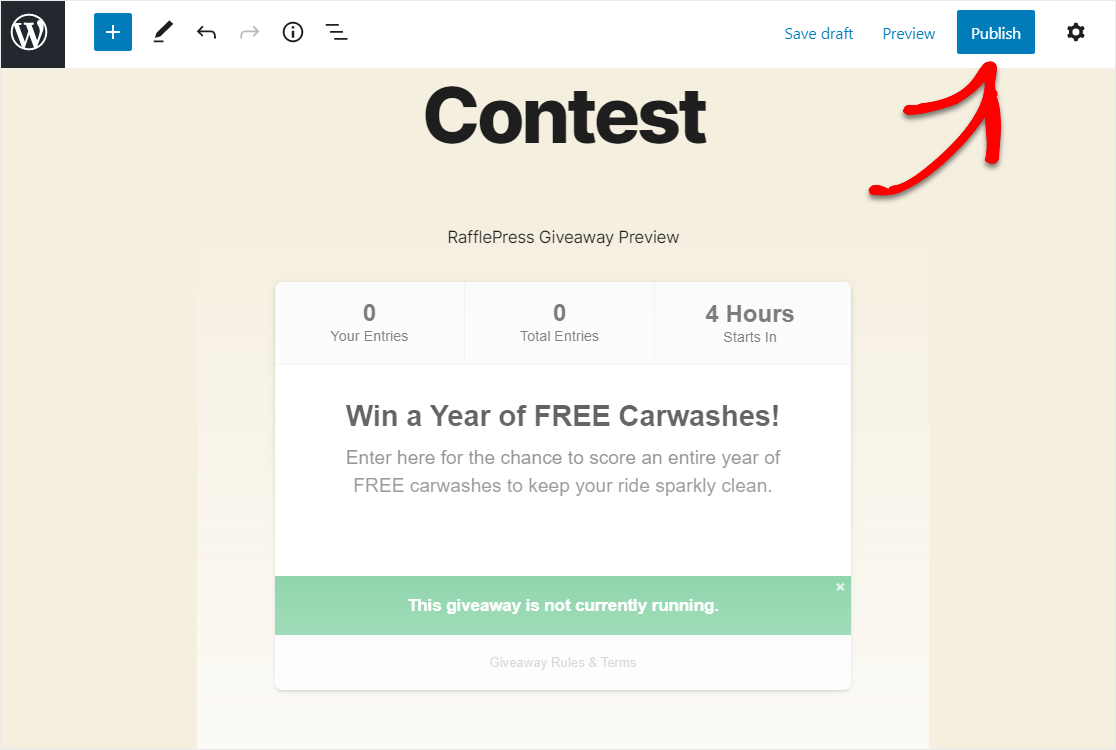
Dan di sana Anda memilikinya. Anda sekarang telah membuat hadiah Anda hanya dalam beberapa klik, tanpa mengetahui kode apa pun.
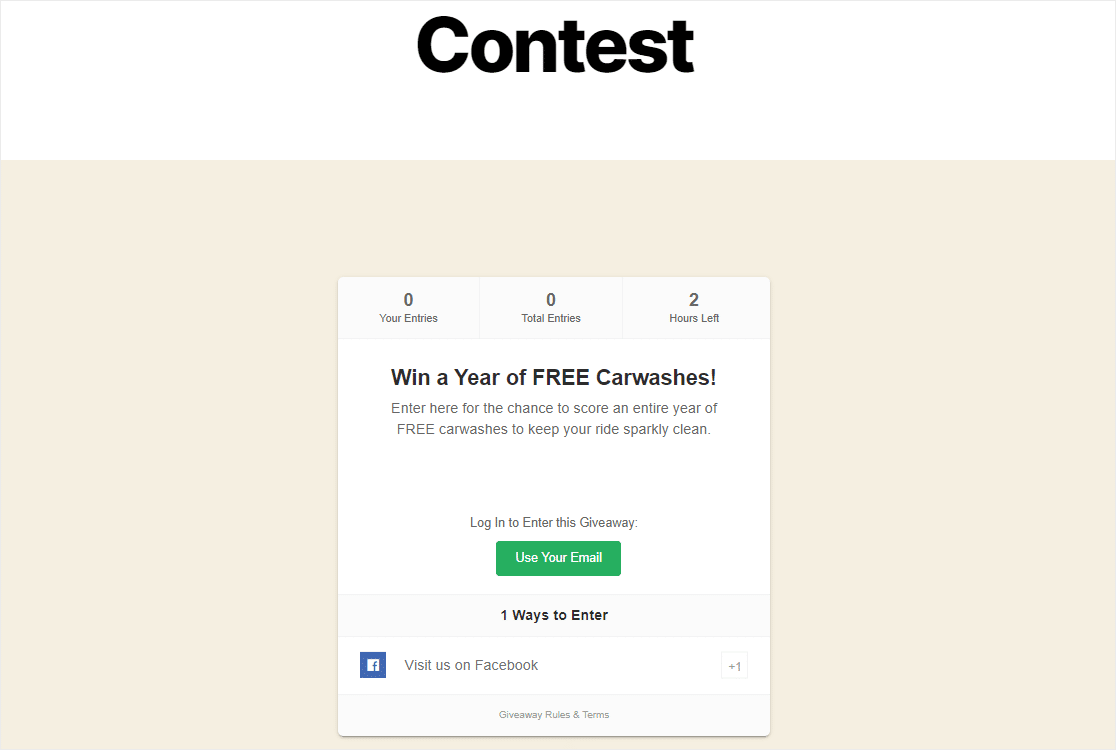
Pikiran Akhir
Dan itu dia! Anda sekarang tahu cara membuat formulir entri kontes di WordPress.
Mencari alat yang didedikasikan untuk membangun kontes online dan hadiah sederhana? Plugin kontes WordPress dapat membantu Anda menjalankan kontes media sosial, kontes video, dan banyak lagi. Lihat posting kami tentang membuat hadiah dan kontes gratis untuk melihat banyak opsi.
Jadi, apa yang Anda tunggu? Mulailah dengan plugin formulir WordPress paling kuat hari ini.
Dan jangan lupa, jika Anda menyukai artikel ini, silakan ikuti kami di Facebook dan Twitter.